¿Como juntar imágenes en pdf?
Esta pregunta me la hicieron hoy a la mañana, y no es la primera vez, realmente me he encontrado con ella bastantes veces. Y es que es algo muy útil saberlo, ya que lo necesitas en muchas circunstancias, por ejemplo : Tienes que escanear una serie de hojas y después quieres unirlas en un solo archivo, ya sea para enviarlo, guardar todo junto…
Y aunque hay muchas respuestas, pues normalmente solo hay un par de limitaciones: que puedan hacerlo sin hacer un master y con software que tengan o puedan conseguir gratis. Y eso no es ninguna limitación.
¿Qué necesitamos para hacer tal proeza?
- Una impresora virtual para crear PDFs, por ejemplo: Nitro PDF Creator, PrimoPDF, PDFCreator, Acrobat…
- Galería fotográfica de Windows Live (Photo Gallery) o Microsoft Office Picture Manager, Google Picasa…
Aunque es muy probable que tu equipo ya cumpla los requerimientos, si no es así, ahora te dejo enlaces al software con que puedes hacerlo (ambos gratis):
- La Galería Fotográfica de Windows Live se puede bajar de: http://windows.microsoft.com/es-es/windows-live/photo-gallery#photogallery=overview.
- Nitro PDF Creator se instala al instalar NitroReader: http://www.nitroreader.com/
Manos a la obra
Si quieres facilitarte la tarea, pues siempre puedes tener ya en una carpeta separada las imágenes y si es posible que estén en Mis Imagenes o Imagenes (bliblioteca) dependiendo de tu versión de Windows. En mi ejemplo usaré 4 imágenes de paisajes en una carpeta de la biblioteca de Imágenes en Windows 8.1.
1º Paso: abrimos la Galería de fotos de Windows Live, Picasa o Microsoft Office Picture Manager (la que vayas a usar, yo pongo las 3 opciones como ejemplo solo):
Galería de fotos:
Picasa:
Microsoft Office Picture Manager
2º Paso: seleccionamos las imágenes que queremos juntar en un único PDF:
Galería de fotos:
Picasa:
Microsoft Office Picture Manager:
3º Paso: imprimimos las imágenes en la impresora de PDFs, es importante fijarse en que impresora imprimimos y si no tenemos seleccionada la de PDFs pues toca cambiarla por ella, después nos pedirán el nombre del archivo a generar y finalmente nos abrirá el PDF recién creado y ya estaría:
Galería de fotos:
Picasa:
Microsoft Office Picture Manager:
Y con esto hemos creado un solo PDF a partir de varias imágenes. Si queremos que nos coloque las imágenes ordenadas en el PDF, pues es importante que los nombres de las imágenes sigan el orden que queremos, y por ello es posible que haya que renombrarlas.
Conclusión
La alternativa comentada es fácil de usar, se recurre a software que suele estar instalado en muchísimos equipos, etc. Pero no es la única forma de hacer esto, por ejemplo Acrobat Profesional (es de pago) tiene una funcionalidad para hacer esto mismo. Y después hay soluciones especializadas, pero hay que buscarlas en internet, descargarlas (y alguna instala adware o al menos software que no quieres como extensiones de navegador), alguno es de pago y la gratis solo sirve para unos días…
Como suele ser lo habitual, al final la mejor solución está delante de nuestros ojos, es fácil de llevar a cabo una vez que se sabe, es rápida…
Espero que esto sea útil a mucha gente. Hasta el próximo artículo.

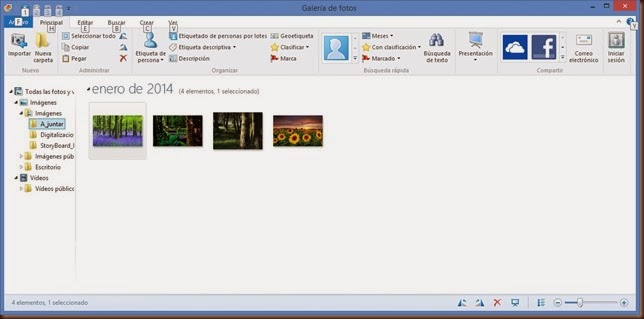
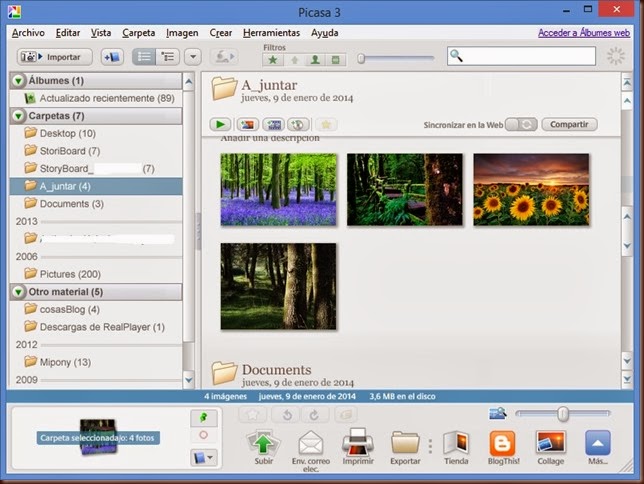

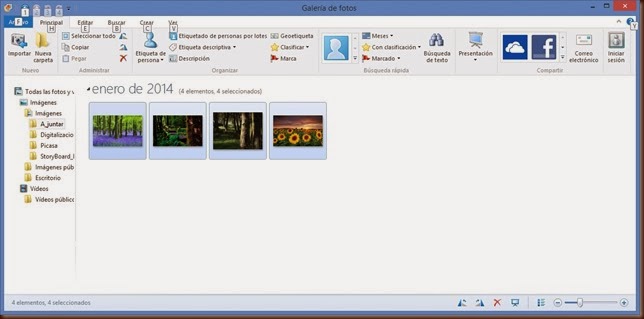





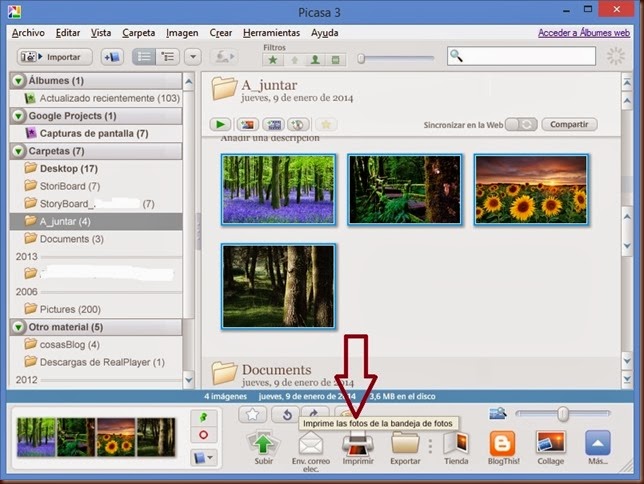


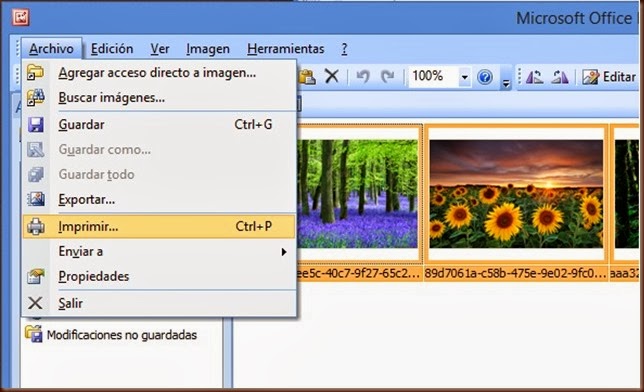




Excelente explicación. Gracias.
ResponderEliminarDe nada, me alegra que te haya sido útil.
ResponderEliminar